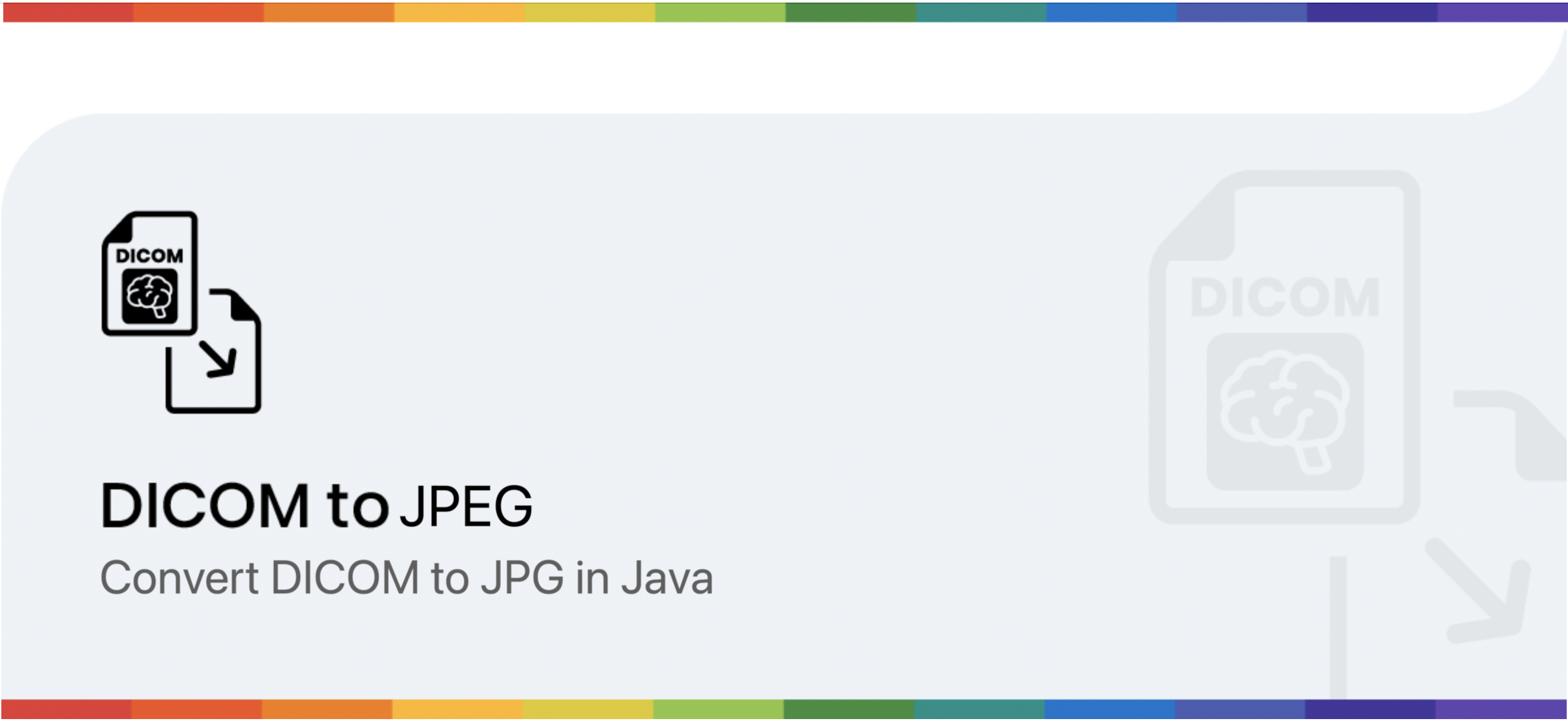
გადაიყვანეთ DCM JPG-ში Java-ში
ციფრული გამოსახულება და კომუნიკაციები მედიცინაში (DICOM) არის სამედიცინო გამოსახულების ინფორმაციისა და მასთან დაკავშირებული მონაცემების კომუნიკაციისა და მართვის სტანდარტი. ის ასევე შეიცავს მრავალ მონოქრომულ სურათს მეტამონაცემების მდიდარ კომპლექტთან ერთად. ასეთი ინფორმაცია შეიძლება იყოს ნებისმიერი პაციენტის ინფორმაცია, დაწესებულება, მოდალობა და სხვა. გარდა ამისა, ის პოპულარულია, რადგან მათ შეუძლიათ ადვილად უზრუნველყონ სამედიცინო ვიზუალიზაციის მოწყობილობების ინტეგრაცია, როგორიცაა სკანერები, სერვერები, სამუშაო სადგურები, პრინტერები, ქსელის აპარატურა. თუმცა, DICOM გამოსახულების ჩვენებისთვის, ჩვენ გვჭირდება კონკრეტული აპლიკაცია და ეს მართლაც რთულია, როდესაც გვჭირდება ვებ გვერდის შიგნით ჩვენება. ასე რომ, ერთ-ერთი ეფექტური გამოსავალია DICOM-ის გარდაქმნა JPG ფორმატში. JPEG ფაილების კიდევ ერთი უპირატესობა ის არის, რომ ის შეიცავს ერთ მონოქრომული (ან ფერადი) სურათს. ვინაიდან JPG სურათს არ გააჩნია ასოცირებული მეტამონაცემები, ამიტომ ის ამცირებს სურათის ზომას და გამომავალი ასევე შეკუმშულია/მცირდება ზომით.
- DICOM სურათების კონვერტაციის API
- გადაიყვანეთ DCM JPG-ში Java-ში
- DCM JPG-ზე cURL ბრძანებების გამოყენებით
DICOM სურათების კონვერტაციის API
Aspose.Imaging Cloud SDK for Java საშუალებას გაძლევთ განახორციელოთ გამოსახულების პოპულარული ფორმატების დამუშავების შესაძლებლობები. თქვენ შეგიძლიათ დაარედაქტიროთ და გარდაქმნათ რასტრული სურათები, Photoshop ფაილები, მეტაფაილები და სხვა ფორმატები, როგორიცაა WebP. ანალოგიურად, მას თანაბრად შეუძლია DICOM სურათების დამუშავება და ჩვენ ვაპირებთ მის გამოყენებას DCM-ის JPG ფორმატში გადასაყვანად. ახლა იმისათვის, რომ დავიწყოთ SDK-ის გამოყენება, ჩვენ უნდა დავამატოთ მისი მითითება ჩვენს java პროექტში შემდეგი ინფორმაციის დამატებით pom.xml-ში (maven build type project).
<repositories>
<repository>
<id>aspose-cloud</id>
<name>artifact.aspose-cloud-releases</name>
<url>http://artifact.aspose.cloud/repo</url>
</repository>
</repositories>
<dependencies>
<dependency>
<groupId>com.aspose</groupId>
<artifactId>aspose-imaging-cloud</artifactId>
<version>22.4</version>
</dependency>
</dependencies>
თუ ჩვენ უკვე დავრეგისტრირდით Aspose Cloud Dashboard-ზე, გთხოვთ, მიიღოთ თქვენი კლიენტის რწმუნებათა სიგელები Cloud Dashboard-დან. წინააღმდეგ შემთხვევაში, თქვენ ჯერ უნდა დაარეგისტრიროთ უფასო ანგარიში მოქმედი ელექტრონული ფოსტის მისამართის გამოყენებისას.
გადაიყვანეთ DCM JPG-ში Java-ში
ამ განყოფილებაში მოცემულია დეტალები, თუ როგორ უნდა ჩატვირთოთ და გადაიყვანოთ DCM JPG ფორმატში Java კოდის ფრაგმენტის გამოყენებით.
- შექმენით ImagingApi-ს ობიექტი პერსონალური კლიენტის სერთიფიკატების გამოყენებით
- ახლა ჩატვირთეთ DCM ფაილი readAllBytes(…) მეთოდის გამოყენებით და გადაიტანეთ ბაიტი[] მასივში
- შექმენით UploadFileRequest-ის ეგზემპლარი DICOM სურათის სახელის არგუმენტის მოწოდებისა და ღრუბლოვან საცავში ატვირთვისას uploadFile(…) მეთოდის გამოყენებით
- შემდეგი ნაბიჯი არის ConvertImageRequest-ის ობიექტის შექმნა, რომელიც არგუმენტად იღებს DCM სახელს და JPG-ს.
- გამოიძახეთ მეთოდი convertImage(…) DCM-ის JPG ფორმატში გადასაყვანად და შედეგი დაბრუნდება პასუხების ნაკადად
- და ბოლოს, შეინახეთ მიღებული JPG ლოკალურ დისკზე FileOutputStream ობიექტის გამოყენებით
// მიიღეთ ClientID და ClientSecret https://dashboard.aspose.cloud/-დან
String clientId = "7ef10407-c1b7-43bd-9603-5ea9c6db83cd";
String clientSecret = "ba7cc4dc0c0478d7b508dd8ffa029845";
// გამოსახულების ობიექტის შექმნა
ImagingApi imageApi = new ImagingApi(clientSecret, clientId);
// ჩატვირთეთ DICOM სურათი ადგილობრივი დისკიდან
File file1 = new File("skull_2.dcm");
byte[] imageStream = Files.readAllBytes(file1.toPath());
// ფაილის ატვირთვის მოთხოვნის ობიექტის შექმნა
UploadFileRequest uploadRequest = new UploadFileRequest("input.dcm",imageStream,null);
// ატვირთეთ DICOM სურათი Cloud საცავში
imageApi.uploadFile(uploadRequest);
// მიუთითეთ გამოსახულების გამომავალი ფორმატი
String format = "jpg";
// სურათის კონვერტაციის მოთხოვნის ობიექტის შექმნა
ConvertImageRequest convertImage = new ConvertImageRequest("input.dcm", format, null, null);
// გადაიყვანეთ DCM JPG-ში და დააბრუნეთ გამოსავალი საპასუხო ნაკადში
byte[] resultantImage = imageApi.convertImage(convertImage);
// შეინახეთ შედეგი JPG ლოკალურ დისკზე
FileOutputStream fos = new FileOutputStream("/Users/nayyer/Documents/" + "Resultant.jpg");
fos.write(resultantImage);
fos.close();
ზემოთ მოყვანილ მაგალითში გამოყენებული DICOM სურათის ნიმუშის ჩამოტვირთვა შესაძლებელია [skull2.dcm]-დან (images/skull2.dcm) და გამომავალი [Resultant.jpg]-დან (images/Resultant.jpg).
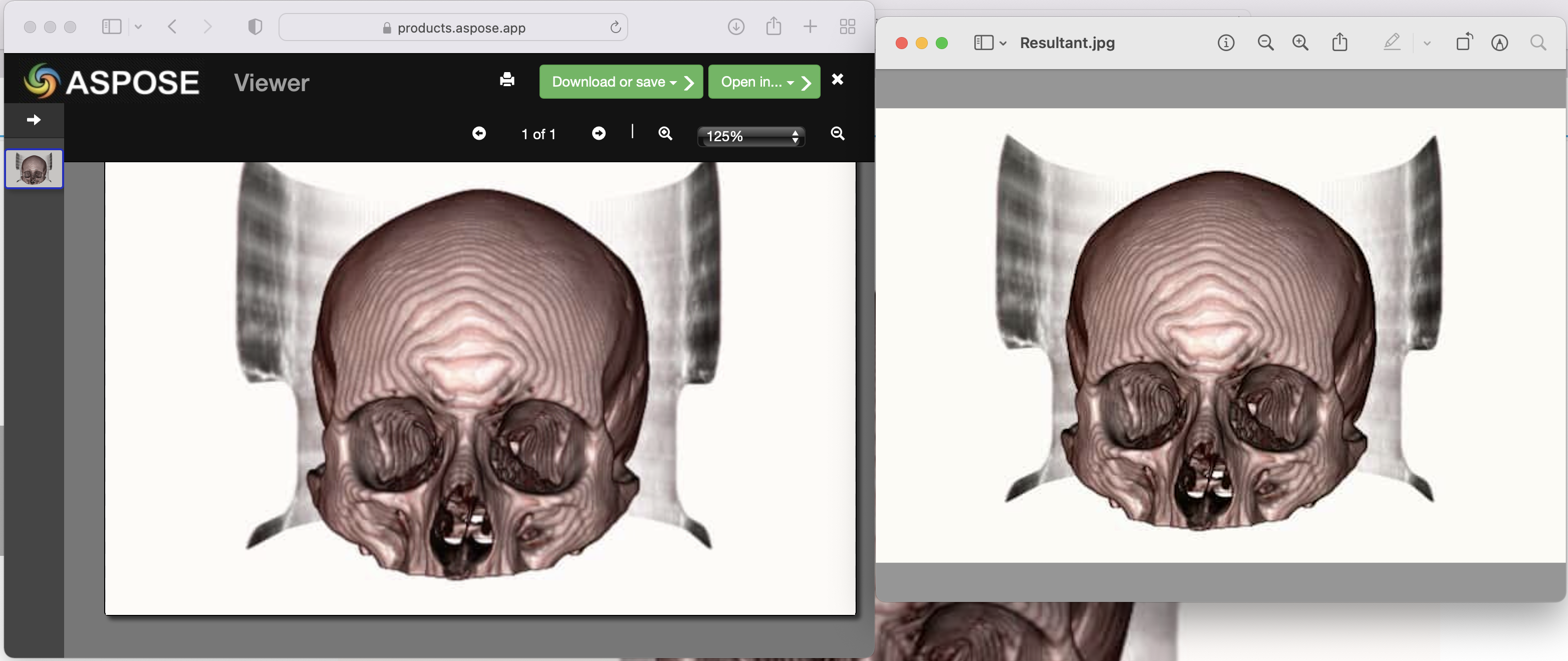
სურათი: - DCM-ში JPG-ში კონვერტაციის გადახედვა
DCM JPG-ზე cURL ბრძანებების გამოყენებით
პროგრამირების ენის გარდა, REST API-ებზე წვდომა ასევე შესაძლებელია cURL ბრძანებების საშუალებით. ვინაიდან Aspose.Imaging Cloud შემუშავებულია REST არქიტექტურის მიხედვით, ამიტომ ამ სტატიაში ჩვენ განვიხილავთ დეტალებს, თუ როგორ გადავიტანოთ DICOM სურათები JPG-ში cURL ბრძანებების გამოყენებით. პირველი ნაბიჯი არის JWT წვდომის ნიშნის გენერირება (კლიენტის სერთიფიკატებზე დაყრდნობით) შემდეგი ბრძანების გამოყენებით.
curl -v "https://api.aspose.cloud/connect/token" \
-X POST \
-d "grant_type=client_credentials&client_id=bb959721-5780-4be6-be35-ff5c3a6aa4a2&client_secret=4d84d5f6584160cbd91dba1fe145db14" \
-H "Content-Type: application/x-www-form-urlencoded" \
-H "Accept: application/json"
JWT თაობის შემდეგ, გთხოვთ შეასრულოთ შემდეგი ბრძანება DCM JPG ფორმატში გადასაყვანად.
curl -v -X GET "https://api.aspose.cloud/v3.0/imaging/input.dcm/convert?format=Resultant.jpg" \
-H "accept: application/json" \
-H "authorization: Bearer <JWT Token>" \
-o Resultant.jpg
დასკვნა
ჩვენ განვიხილეთ დეტალები იმის შესახებ, თუ როგორ შეგვიძლია პროგრამულად გადაიყვანოთ DICOM სურათები JPG ფორმატში Aspose.Imaging Cloud SDK Java-სთვის. ამავდროულად, ჩვენ ასევე გამოვიკვლიეთ DCM-ის JPG-ად გადაქცევის ვარიანტი cURL ბრძანებების გამოყენებით. გარდა ამისა, Product Documentation არის ინფორმაციის საოცარი წყარო API-ს მიერ შემოთავაზებული სხვა საინტერესო ფუნქციების გასაგებად.
გთხოვთ, გაითვალისწინოთ, რომ API ფუნქციების ტესტირება შესაძლებელია SwaggerUI-ის გამოყენებით ვებ-ბრაუზერში და Cloud SDK-ის სრული წყაროს კოდი ხელმისაწვდომია GitHub-ზე (MIT ლიცენზიით), ასე რომ თქვენ შეგიძლიათ განიხილოთ ჩამოტვირთვა და მისი მოდიფიცირება თქვენი მოხერხებულობის მიხედვით. და ბოლოს, თუ API-ს გამოყენებისას რაიმე პრობლემა შეგექმნებათ, შეგიძლიათ მოგვმართოთ სწრაფი გადაწყვეტისთვის უფასო [პროდუქტის მხარდაჭერის ფორუმის] მეშვეობით 9.
დაკავშირებული სტატიები
გთხოვთ ეწვიოთ შემდეგ ბმულებს მეტი ინფორმაციისთვის: